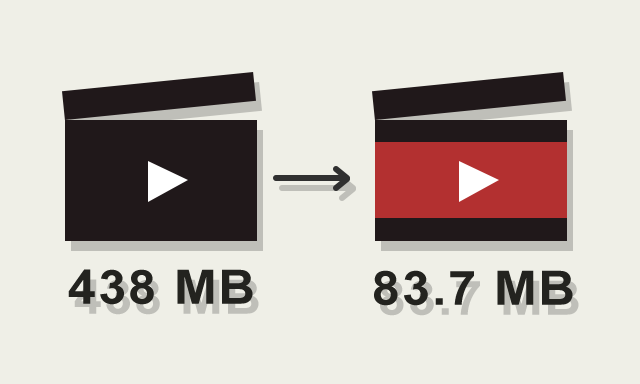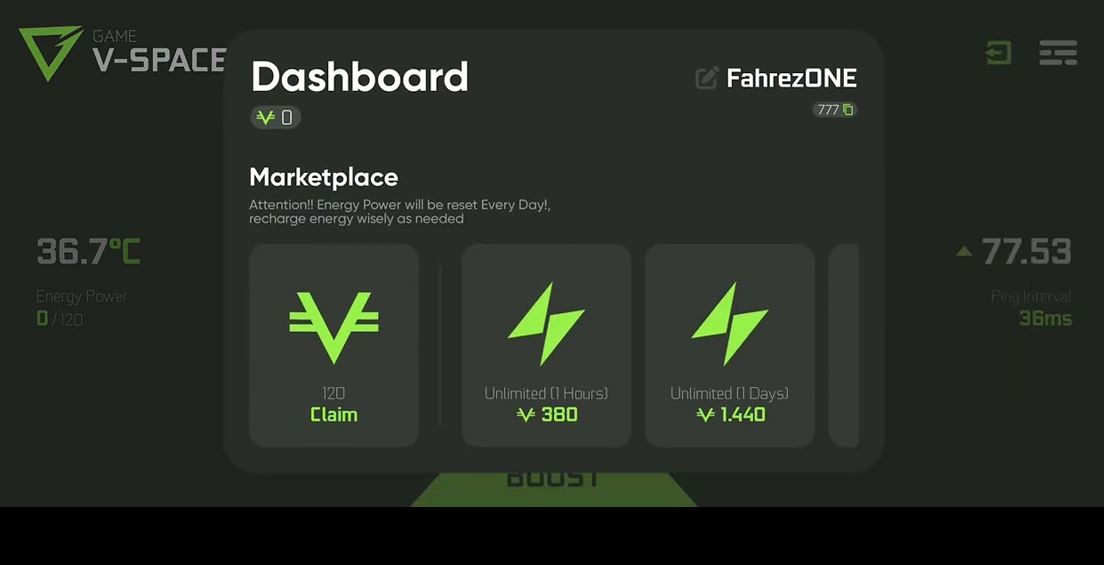ARUSGADGET- Kita acap kali berbagi video, seperti film. Namun terkadang terhalang dengan ukuran video yang melebihi batas maksimum. Kita pun kerap kali harus menemukan cara memperkecil ukuran video itu agar bisa berbagi.
Ukuran video yang diperkecil akan mengurangi beban pengiriman. Bila belum tahu cara memperkecil ukuran video berikut artikelnya.
ARUSGADGET langkah demi langkan akan menyajikan cara memperkecil ukuran video dengan mudah dan cepat.
Ukuran video biasanya bawaan langsung dari kamera smartphone atau ukuran dari hasil mendownload. Dan ukuran video yang besar dapat menghambat kita saat melakukan transfer ke perangkat lain. Selain itu, menyimpan video dengan ukuran yang besar bisa membuat penyimpanan lebih cepat penuh.
Solusi untuk mengatasi permasalahan tersebut yaitu dengan memperkecil ukuran video. Namun biasanya saat melakukan kompres video, kualitas video ikut berubah menjadi lebih jelek. Tetapi tidak selamanya mengkompres video membuat kualitas gambar akan menurun.
BACA JUGA:
- Laptop Asus Creator Series Rilis di Tahun 2022 Bersamaan Dengan Acara “Out Creators, Unlock The Creativity”
- Inilah 5 Perbedaan MacBook Air dan Pro Yang Harus Kamu Ketahui Sebelum Membeli
Kamu bahkan bisa mengurangi ukuran video tanpa harus membuat kualitas gambar menurun. Bagaimana caranya? Yuk simak tutorial memperkecil ukuran video dengan mudah dan cepat tanpa harus mengurangi kualitas gambar video.
Tutorial ini bisa dilakukan melalui perangkat smartphone atau laptop. Penasaran? Berikut tutorialnya.
Cara Memperkecil Ukuran Video Dengan Mudah dan Cepat
1 . Mengkompres Menggunakan Android

- Langkah yang pertama, pengguna Android harus memiliki aplikasi Panda Video Compressor. Jika tidak punya, bisa mendownloadnya melalui Google Play
- Jika sudah memiliki aplikasi tersebut, buka aplikasinya
- Pilih video mana yang mau kamu kompres ukurannya
- Setelah itu kamu bisa mengatur sendiri ukuran video yang kamu mau
- Setelah mengatur ukuran, pilih menu kompres
- Setelah kompres selesai, pilih simpan untuk menyimpan hasil video yang sudah diubah ukurannya.
Kelebihan dari menggunakan aplikasi ini, pengguna bisa melihat before dan sesudah video dikompres. Mengunakan aplikasi ini juga tidak menurunkan kualitas pada video.
2 . Mengkompres Ukuran Video Melalui iPhone
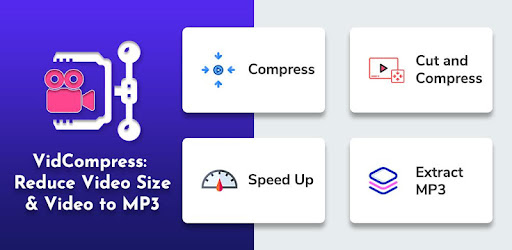
- Langkah pertama pengguna harus memiliki aplikasi VidCompress, dan jika belum punya bisa langsung mendownloadnya di App Store
- Apabila sudah memiliki aplikasinya, bisa langsung buka aplikasi tersebut.
- Pada aplikasi pilihlah menu kompres
- Kemudian pilihlah video yang mau kamu kecilkan ukurannya
- Setelah memilih video, kemudian kamu pilih ok
- Tunggu hingga hasil kompres video selesai
- Jika sudah selesai, kamu bisa langsung memilih ikon Download yang berada di kanan atas
- Jika sudah, maka video hasil kompres akan langsung tersimpan di galeri kamu.
Pada aplikasi ini memang tidak diberikan opsi ukuran piksel dan kualitas video. Namun hasil dari menggunakan aplikasi ini cukup memuaskan tanpa mengurangi kualitas gambarnya.
3 . Mengkompres Video Menggunakan Laptop atau PC Tanpa Aplikasi
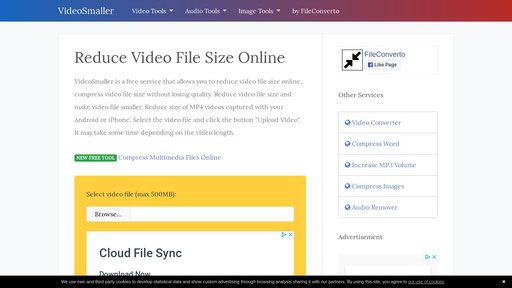
a. Langkah pertama buka Google, kemudian kunjungi situs VideoSmaller
b. Jika sudah menemukan situsnya, unggah video yang mau kamu kecilkan ukurannya
c. Atur terlebih dahulu kualitas video yang kamu inginkan
d. Langkah selanjutnya klik Upload Video
e. Jika proses upload sudah selesai, maka kompres videopun juga selesai
f. Lalu kemudian klik link download file agar video hasil kompres bisa langsung tersimpan.
Itulah cara yang bisa dilakukan pengguna laptop tanpa harus menggunakan aplikasi. Hasil dari kompres video tidak mempengaruhi kualitas video.
4 . Mengkompres Video di Laptop Menggunakan Aplikasi
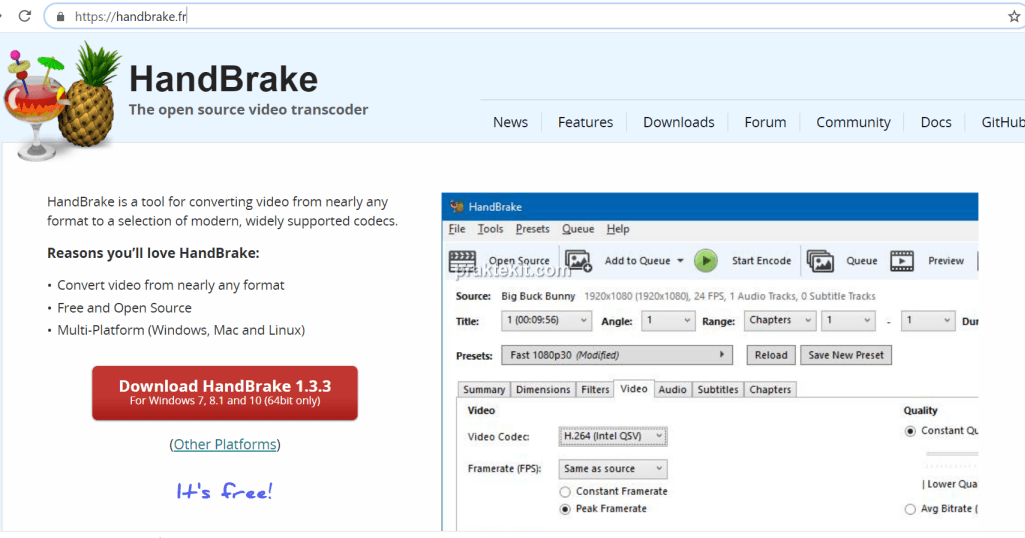
a. Aplikasi yang bisa kamu gunakan di laptop untuk mengkompres video yaitu aplikasi HandBrake
b. Buka terlebeih dahulu aplikasi tersebut
c. Setelah itu pilih File yang terdapat pada Source Selection
d. Pilihlah video yang ingin kamu kurangi ukurannya, dan klik open
e. Sebelum melakukan proses kompres, atur terlebih dahulu settingan yang terdapat pada tab video
f. Pilih juga folder penyimpanan untuk hasil kompres
g. Jika sudah, kamu bisa langsung klik tombol Start Encode
h. Tunngulah sampai proses mengkompres video selesai
i. Setelah proses mengkompres selesai, kemudian akan muncul kalimat “Queue Finished” yang merupakan tanda jika proses sudah selesai
Jika kamu melakukan kompres video dengan aplikasi HandBrake ini cukup memuaskan. Namun waktu proses mengkompres tergantung dari seberapa besar video yang di kompres. Jika ukuran video besar, maka kemungkinan proses kompres video juga lama.
Itulah 4 cara memperkecil ukuran video dengan mudah dan cepat yang bisa kamu lakukan di perangkat laptop ataupun smartphone.